一个电脑屏幕不够用?常常在工作上,要用电脑处理太多事情,事情一多窗口也跟着多,有时候只有一个屏幕真的会抓狂,因为画面真的乱到不行啊,今天要跟大家分享一款iPad 屏幕延伸器「Yam Display」,可以把旧iPad 拿来废物利用物尽其用,让它成为电脑的第二个屏幕,大部份市面上的延伸屏幕App 都是需要收费的,而今天这款也要跟大家提醒,是免费下载使用没错,但是打开后会有一个7 分限制,每7 分钟就会有一个中断,点击后可以继续使用无上限,如果不想被中断的话,就要付费升级啰!
Yam Display安装及使用教程:
△ 首先我们准备的是,在 Mac 及 iPad 中安装好 Yam Display,下载地址都在下方帮大家准备好啰,安装好之后可以在 Mac 上方工具列看到 Yam DisPlay 的小小图标。
△ 此时也同时打开iPad 里面的YamDisplay,并插上USB 连接电脑,这时候延伸屏幕就会在iPad 上出现了,但是先等等,先完成一些基本的设定,找到Yam Diasplay 图标点击,下方有个Display Arrangement,有上下左右的选项,根据摆放iPad 的方向不同,选择对应的设定,iPad 若摆在电脑右边就选择Right 以此类推。
△ 接着也有画质可以选择,预设的是 1366 x 1024,我觉得满够用的了,对于眼睛比较挑惕的人可以选择 1366 x1024 或更高的选项。此外下方也有个 Frame Rate 可以调整到 30 FPS 或 60 FPS,30 FPS 是比较省电,60 FPS 的话是比较顺畅,如果电脑是插着电源的情况下,还是推荐 60 FPS 啰~
△ OK,DIY 延伸屏幕完成,这样就不用再额外花钱买第二个屏幕,非常适合对照性质的作业,就不用切换窗口,或是屏幕切个的小小的,屏幕已经够小了,再切割还能看吗!重点是我个人觉得最方便的是,iPad 式触控屏幕,可以直接用手控制 Mac 的窗口!虽然说很方便,但之前没有触控操作过,还是需要一点时间适应XD
iPad 触控手势操作:
- 一根手指单点,点击。
- 一根手指(或两根手指)滑动,滚动。
- 一根手指长按并滑动,拖动。
- 一个手指双击,双击。
- 两个手指点击,滑鼠右键(内容)。
- 两个手指双击,智能缩放。
- 两根手指旋转,旋转内容。
- 两根手指滑动,后退/前进。
- 两根手指缩放:屏幕或 App
 阿呆狗
阿呆狗








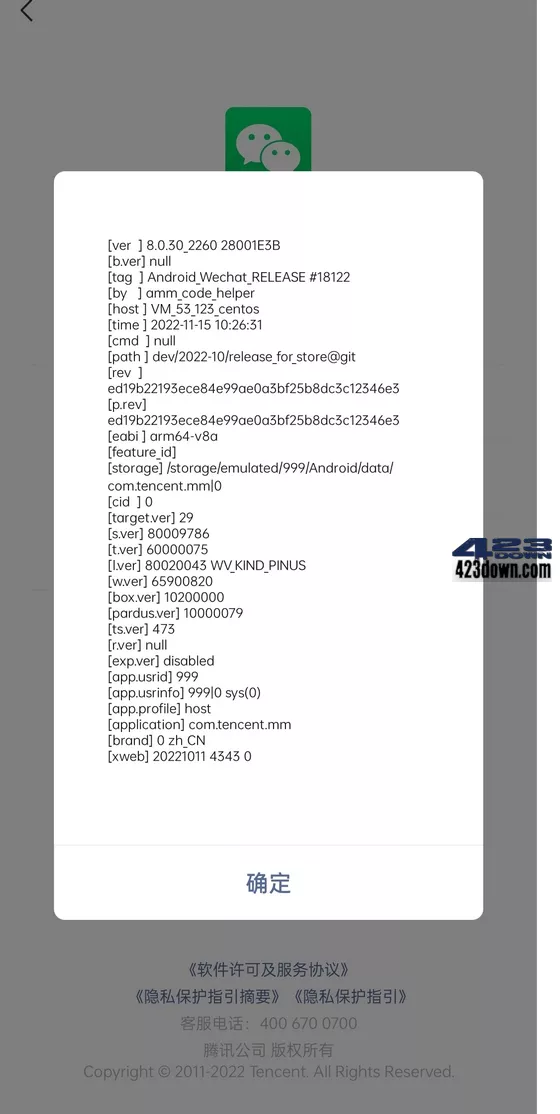
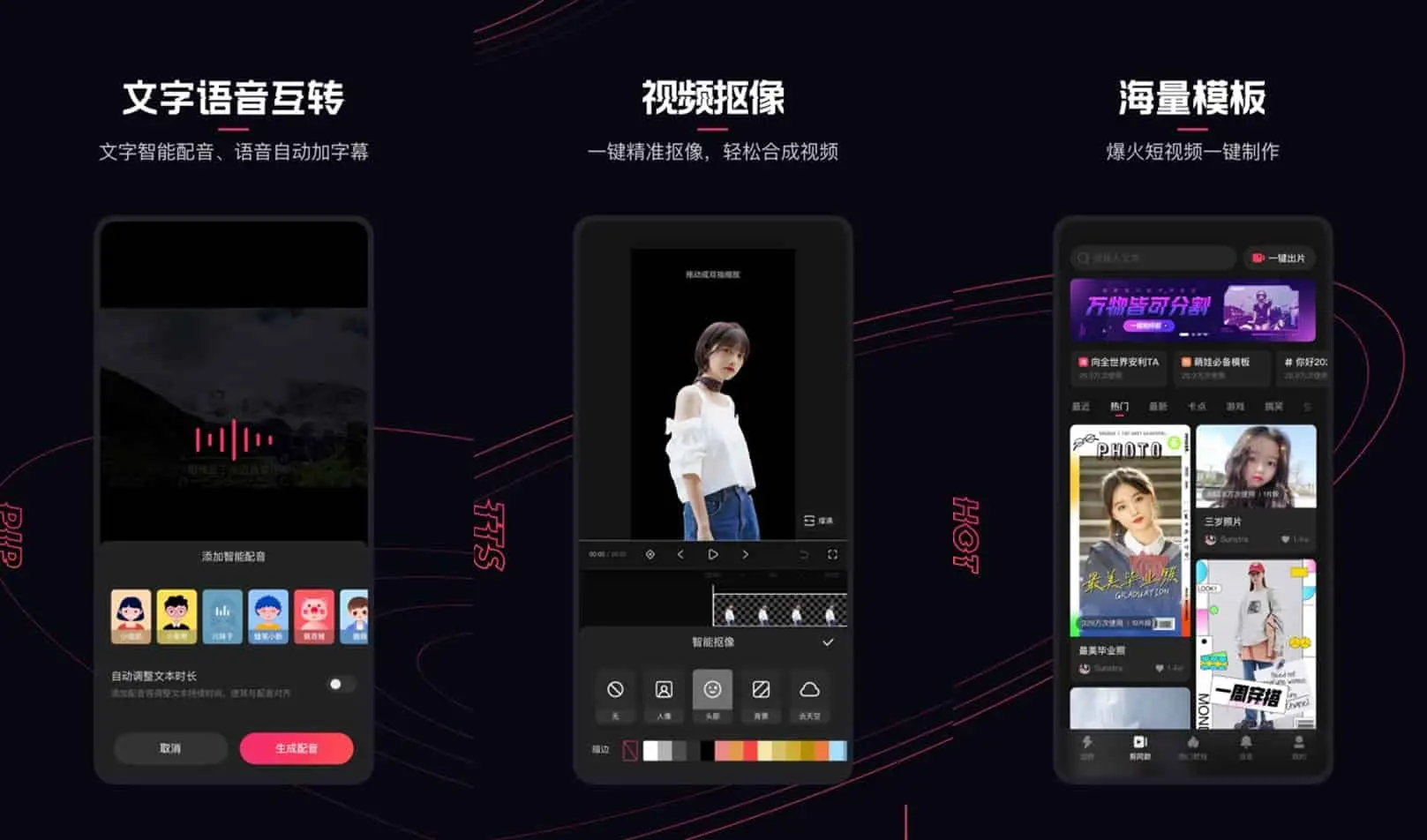


评论前必须登录!
注册